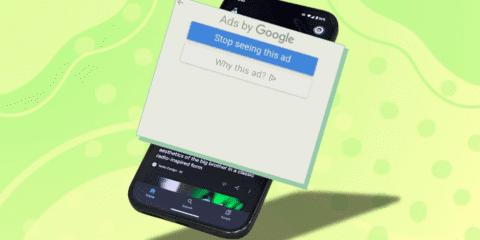Bixby Routines هي ميزة اصدرتها سامسونج منذ عدة اعوام على مساعدها الشخصي Bixby الذي اطلقته يوم اطلاق هواتف Galaxy S8. المساعد الشخصي ربما ليس اشهر مساعد تستعمله في يومك ولكنه يسهل عليك العديد من المهام خاصة في جزئية الـRoutines نفسها. لأن هذه الميزة خاصة بقراءة شرط معين. عند تنفيذ هذا الشرط يقوم الجهاز بتنفيذ عدة اوامر تقوم انت بتجهيذها مسبقًا ليقوم الهاتف بتنفيذ هذه الأوامر بدلًا منك. وبالتالي يمكنك استغلال مثل هذه الميزة في تطبيق اعداداتك بمختلف الظروف بدون ان تلمس الجهاز. هذا المقال نتناول ميزة Bixby Routines ونشرح فكرتها الأساسية مع شرح كيفية استعمالها ايضًا. تحقق فقط من كون جهازك يدعم Bixby او لا من موقع Bixby الرسمي
مميزات Bixby Routines
- تعمل بالخلفية بدون اي تدخل منك
- سهلة الإستعمال فأنت تضع شروطك وطلباتك عند حدوث هذه الشروط والهاتف ينفذ كل شئ تلقائيًا
- يمكنك ضبط بعض الإعدادات لتعمل مرة واحدة بأمر صوتي واحد
- كمثال ان تخبر الهاتف انك ستنام وسيقوم الهاتف هو بنفسه بتفعيل اعداداتك التي تفعلها قبل نومك
- لا تستهلك من البطارية بشكل كبير بل يمكنك الإعتماد عليها في توفير الطاقة
ابرز الأجهزة الداعمة للـ Bixby Routines
اجهزة Galaxy S داعمة للـ Bixby Routines
- Samsung Galaxy S8/S8+
- Samsung Galaxy S9/S9+
- Samsung Galaxy S10/S10+/S10e/S10 5G/S10 Lite
- Samsung Galaxy S20/S20+/S20 Ultra
اجهزة Galaxy Note داعمة للـ Bixby Routines
- Samsung Galaxy Note 8
- Samsung Galaxy Note 9
- Samsung Galaxy Note 10/Note 10 Plus/Note 10 Lite
- Samsung Galaxy Note 20/Note 20 Ultra
كيف تعمل Bixby Routines؟
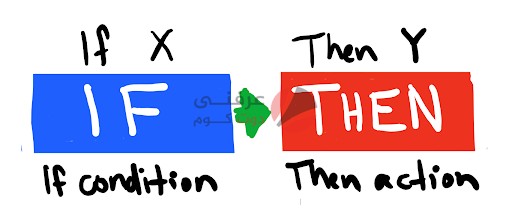
الأمر بسيط. هل تتذكر قاعدة If في اللغة؟. If something happen then do something. هي نفس الفكرة If — then. يحدث شرط ما. يقوم الجهاز بتحديد ما الأوامر المطلوبة من هذا الشرط. من ثم تنفيذ هذه الأوامر. حتى ينقضي هذا الشرط او يختفي فيقوم الجهاز بالعودة للحالة الطبيعية. لنقل ان حالة جهازك الطبيعية هي في تشغيل اصوات الجهاز. و وضعت شرطًًا انه عندما تصل لمكان ما و لنقل مقر عملك مثلًا. يقوم النظام بتحويل الجهاز الى حالة الإهتزاز. فالبتالي طالما انت بداخل مقر عملك سيظل الجهاز على وضع الإهتزاز. حالما تغادر مكتب العمل يقول الجهاز بالرجوع الى الوضع الطبيعي و تشغيل اصوات الجهاز من جديد. هذه هي فكرة الميزة بإختصار
كيف تعمل Bixby Routines في نقاط؟
- تحدد للجهاز شرطًا معينًا وتربطه ببعض الإعدادات الخاصة
- عندما يتحقق الشرط يفعل النظام هذه الإعدادات من نفسه
- تظل اعدادات الشرط متحققة طالما ان الشرط نفسه متحقق
- عندما يصبح الشرط غير متحقق يقوم النظام بالرجوع للإعدادات الإفتراضية وحده
امثلة
1-انشاء روتين للخروج من المنزل
في هذه الحالة عندما تخرج من منزلك غالبًا ستحتاج ان تفعل بيانات الهاتف المحمول و ترفع سطوع الشاشة مثلًا الى 80% مع تفعيل اصوات الهاتف كلها. رفع صوت الـMedia الى نسبة معينة. ومن ثم لنقل انك قد تحتاج الـGPS ان يكون مفعلًا. تقريبًا هذه هي الإعدادات الخاصة بالخروج من المنزل التي قد يحتاجها اي شخص. كذلك المنزل يمكنك ربطه بموقعه الجغرافي او بشبكة الـwi-fi الخاصة بك. اذا الشرط لدينا هنا هو مغادرة المنزل وهذا يمكن تحديده بأن يكون مغادرتك لمنطقة جغرافيا معينة. او ضعف الإتصال بشبكة wifi الخاصة بك. ناتج هذا الشرط سيكون عبارة عن تفعيل اعدادات Mobile Data و Location و رفع صوت الهاتف و الـMedia. طالما حددت الخطوات و الشروط يمكنك انشاء الروتين الجديد. يمكنك قراءة الخطوات التالية لمزيد من التفاصيل
الخطوات
- افتح تطبيق Bixby Routines
- اضغط على علامة + بأعلى الشاشة
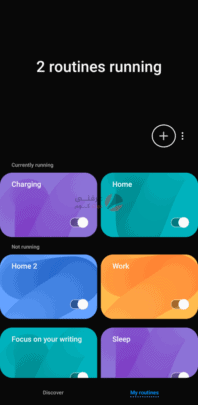
- سيطلب منك اضافة الشرط اضغط على علامة + في منتصف الشاشة
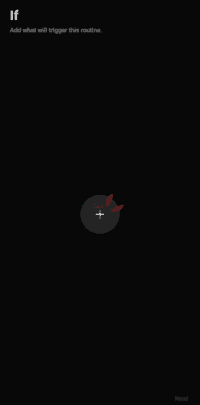
- اذا اردت ان يكون الشرط هو مغادة منطقة سكنية معينة اختر Place
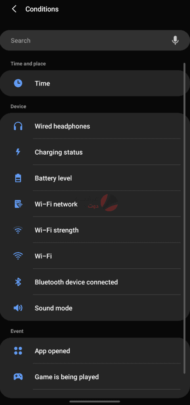
- اختر When I Leave وقم بتحديد مكانك الجغرافي من علامة التحديد الجغرافي بالأعلى
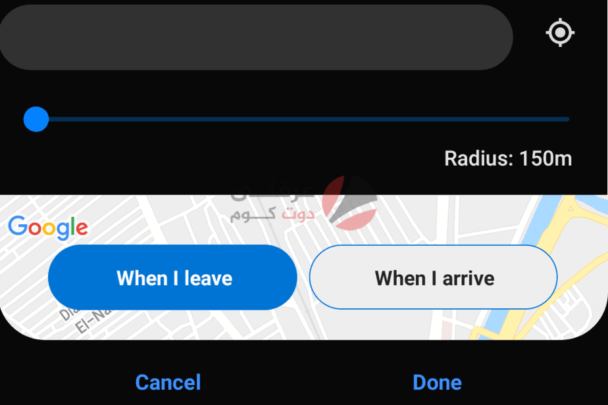
- اضغط Done سيضاف الشرط امامك
- اذا اردت ان يكون الشرط عندما يضعف اتصال Wi-fi اختر Wi-fi Strength
- حدد اقل قوة ممكنة و التي هي Below 5%
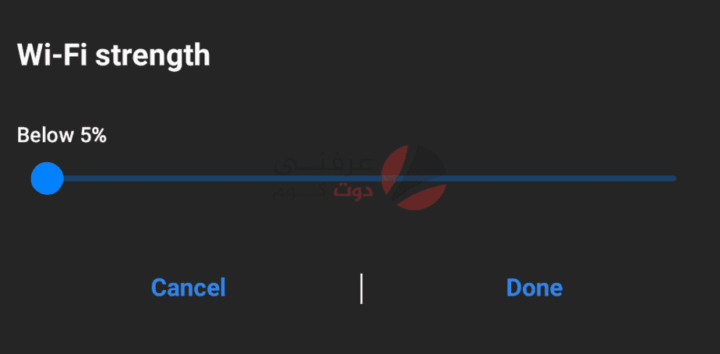
- اضغط على Done و سيتم اضافة الشرط امامك
- اضغط على زر Next لإضافة الإعدادات
- اضغط على علامة + في منتصف الشاشة لإضافة الإعدادات الخاصة بك
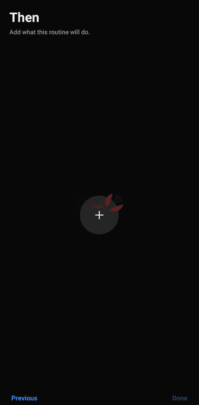
- لاحظ ان بعض الإعدادات لن تكون متاحة للتعديل كما بالصورة بسبب اقترانها بالشرط نفسه انه لا يمكن التعديل عليها
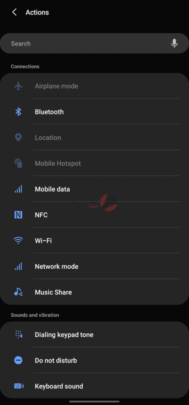
- الآن قم بإختيار Mobile Data
- اختر On و اضغط Done
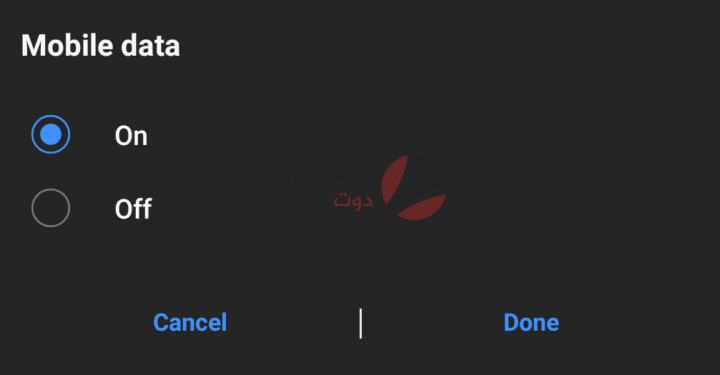
- سيتم اضافة الإعدادات امامك كما بالصورة
- اضغط على زر + بالأعلى لإضافة اعدادات اخرى
- اختر الإعداد الذي تريد تطبيقه و من ثم Done وهكذا حتى تضيف كل اعداداتك
- اضغط على Done بالأسفل لحفظ الروتين
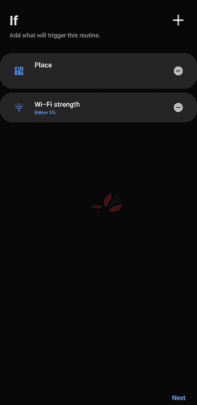
- قم بتسمية الروتين اسمًا يعبر عنه باللغة الإنجليزية. كمثال قم بتسمية هذا Leaving Home
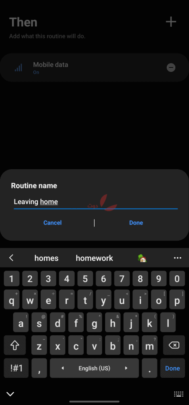
- تمت المهمة بنجاح و الآن سيقوم النظام بتطبيق هذه الإعدادات تلقائيًا
2- انشاء روتين من اجل النوم
وقت النوم الأمر مختلف انت تحتاج لإعدادات مختلفة طبعًا. لنقل انك ستنام مثلًا من منتصف الليل 12:00am الى الثامنة صباحًا 8:00am. او لو ان نومك ليس بميعاد ثابت فانت ستترك الجهاز ليتعرف على ميعاد نومك وحده. هذه هي الشروط التي يمكن التفكير بها. ميعاد ثابت او يستنتج الجهاز انك قد نمت وحده. الآن وقت النوم ستحتاج لإعدادات مثل تفعيل وضع عدم الإزعاج DND و تقليل السطوع. تشغيل فلتر اللون الأزرق. ربما اغلاق الـMobile Data و الـwifi ايضًا. كل هذه هي الإعدادات المطلوبة عندك. الشرط هو ميعاد او استنتاج من الجهاز و الإعدادات كما ذكرنا. كيف نضبط كل شئ؟ تابع الخطوات التالية
الخطوات
- افتح تطبيق Bixby Routines
- اضغط على علامة + بأعلى الشاشة
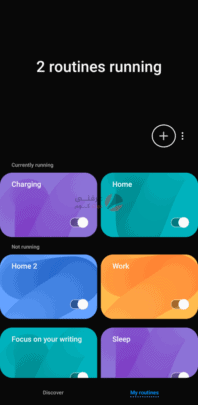
- سيطلب منك اضافة الشرط اضغط على علامة + في منتصف الشاشة
- اذا اردت ان يكون الشرط مقترنًا بمدة زمنية اختر Time
- اختر ميعاد بداية المدة الزمنية من تبويب Start
- اختر ميعاد نهاية المدة الزمنية من تبويب End
- اذا اردت ان يكون الشرط مقترنًا بمدة زمنية اختر Time

- اضغط Done وسيتم اضافة الشرط امامك
- اذا اردت ان يكون الشرط بإستنتاج من الجهاز اختر Sleeping وسيستنتج الجهاز وحده متى تنام
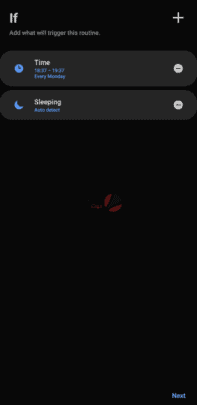
- اضغط Next لبدأ اضافة الإعدادات
- اضغط على علامة + في منتصف الشاشة لإضافة الإعدادات الخاصة بك
- لاحظ ان بعض الإعدادات لن تكون متاحة للتعديل كما بالصورة بسبب اقترانها بالشرط نفسه انه لا يمكن التعديل عليها
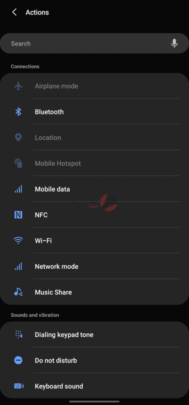
- الآن قم بإختيار Do not disturb
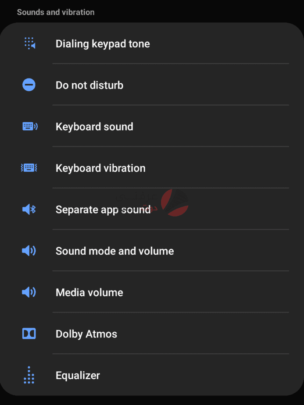
- اختر On ثم Done
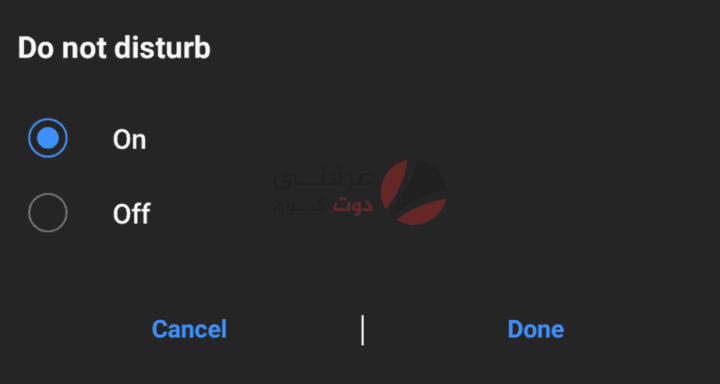
- سيتم اضافة الإعدادات امامك كما تريد
- اضف كل الإعدادات التي تحتاجها بعد ذلك كما تحب
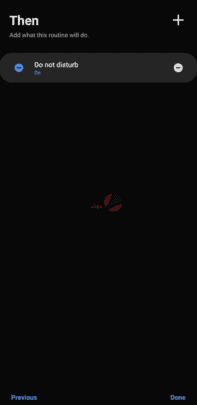
- اضغط Done و قم بتسمية الروتين اسمًا يعبر عن هدفه و لنقل هذه المرة Sleeping
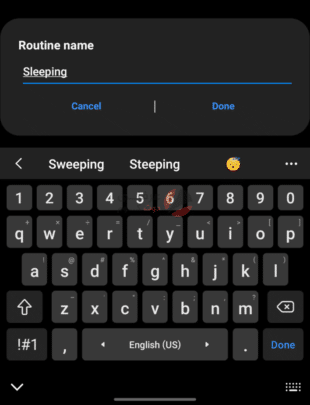
- تمت المهمة بنجاح و الآن سيقوم النظام بتطبيق هذه الإعدادات تلقائيًا
ملاحظات
- يمكنك اضافة اكثر من شرط بشرط الا تتقاطع الشروط مع بعضها
- هناك Routines جاهزة الق عليها نظرة ستساعدك
- للوصل الى Bixby Routines لأول مرة من شريط الإختصارات بالأعلى او من خلال الإعدادات بداخل الجهاز
Bixby Routines بخيارات واسعة
هذه الإعدادات ليست بسيطة جدًا فهناك العديد من الإعدادات التي يمكنك انشائها و استعمالها لتسهيل استعمالك للهاتف و تسريع استعمالك للهاتف بشكل كبير. الـRoutines المختلفة تساعد بشكل كبير على انجاز امور تستغرق منك دقائق بشكل تلقائي ليصبح تركيزك منصبًا على شئ آخر. انا نفسي استعمل العديد من الإختصارات. يشغل Always on Display تلقائيًا عندما اضع الهاتف في الشاحن. يقوم بتحويل الهاتف الى 2G و انا في العمل. تشغيل Playlist معينة من Spotify عند تركيب السماعات. اختصارات Bixby Routines هي نسخة مصغرة من Siri Shortcuts نفسها بشكل امثل للأندرويد لكن ينتظر منها العديد من التغييرات في المستقبل. فهي اضافة جيدة.